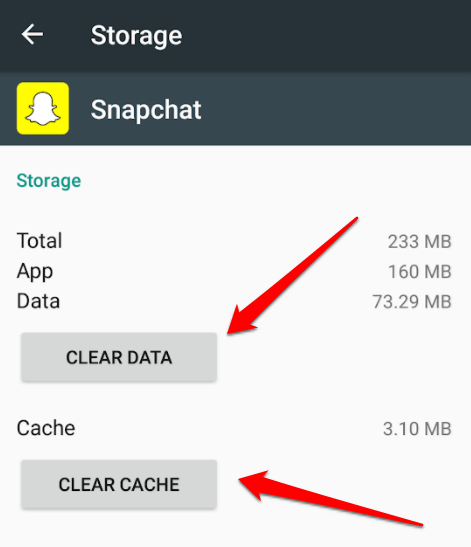Snapchat ist bekanntlich die beliebteste Social-Media-Plattform zum Teilen von Snaps und Chatten mit Freunden. Doch bei der Nutzung dieser App erhalten viele Nutzer die frustrierende Fehlermeldung “This message is no longer available.”
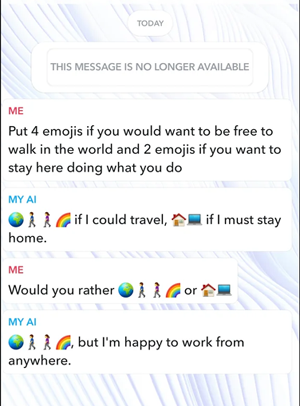
Diese Warnung kann verwirrend sein, aber keine Sorge – mit den unten in diesem Beitrag beschriebenen effektiven Methoden lässt sie sich leicht beheben.
Um alle Probleme mit Android beheben, wir empfehlen dieses werkzeug:
Dieses effektive Tool kann Android-Probleme wie Boot-Loop, schwarzer Bildschirm, gemauertes Android usw. im Handumdrehen beheben. Folgen Sie einfach diesen 3 einfachen Schritten:
- Laden Sie diese Android-Systemreparatur herunter Werkzeug (nur für PC) auf Trustpilot mit Ausgezeichnet bewertet.
- Starten Sie das Programm und wählen Sie Marke, Name, Modell, Land/Region und Netzbetreiber aus und klicken Sie darauf Next.
- Befolgen Sie die Anweisungen auf dem Bildschirm und warten Sie, bis der Reparaturvorgang abgeschlossen ist.
Warum meldet Snapchat „Diese Nachricht ist nicht mehr verfügbar“?
Um die beste Lösung für ein Problem zu finden, müssen Sie zunächst die Ursache kennen. Hier sind einige der Hauptgründe für diesen Snapchat-Fehler:
- Der Absender löscht eine Nachricht, bevor Sie den Chat öffnen und sie sehen können.
- Schwache oder instabile Netzwerkverbindung.
- Snapchat-Nachrichten verschwinden automatisch nach dem Anzeigen oder nach 24 Stunden, je nach Chat-Einstellungen.
- Zwischengespeicherte App-Daten können Fehler beim Laden von Nachrichten verursachen.
- Sie verwenden eine veraltete Version der Snapchat-App.
Wie behebt man den Snapchat-Fehler „Diese Nachricht ist nicht mehr verfügbar“?
Befolgen Sie die folgenden Schritte, damit Snapchat wieder reibungslos funktioniert.
Methode 1: Internetverbindung prüfen
Schwache Internetverbindungen lösen häufig solche Warnmeldungen aus. Bei Netzwerkproblemen auf Ihrem Gerät gehen Sie wie folgt vor:
- Mobile Daten aus- und wieder einschalten.
- Flugmodus aktivieren und deaktivieren.
- Von mobilen Daten auf WLAN umstellen oder umgekehrt.
Methode 2: Snapchat-App neu starten
Da der Fehler während der Verwendung der Snapchat-App auftritt, ist es wichtig, sie vollständig zu schließen und neu zu starten. Diese Methode hilft Ihnen, den Chat zu aktualisieren und temporäre Störungen zu beheben.
Methode 3: Snapchat-Cache und -Daten löschen
Ein überlasteter Cache der Snapchat-App wird mit der Zeit beschädigt und beeinträchtigt den App-Betrieb. Dies führt zu der Meldung „Ist nicht mehr verfügbar, Snapchat-Fehler.“
Ich empfehle, den Cache und die Daten zu löschen, um das Problem zu beheben.
So geht’s:
- Öffnen Sie die Einstellungen auf Ihrem Smartphone.
- Navigieren Sie zu „Anwendungen“ oder „App-Manager“ >> „Snapchat“ auswählen.

- Tippen Sie auf „Speichernutzung“ >> „Daten löschen“ >> „Cache leeren“.
Methode 4: Chat-Einstellungen in Snapchat überprüfen
Viele wissen nicht, dass Snapchat die Möglichkeit bietet, Nachrichtenlöscheinstellungen vorzunehmen. Wenn Chats auf „Nach dem Anzeigen löschen“ eingestellt sind, verschwinden Nachrichten schnell.
So ändern Sie die Einstellungen:
- Öffnen Sie Snapchat und den Chat mit Ihrem Freund.
- Tippen Sie auf dessen Namen >> „Chat-Einstellungen“ und anschließend auf „Chats löschen“.
- Ändern Sie die Einstellung auf „Nach 24 Stunden Anzeige“.
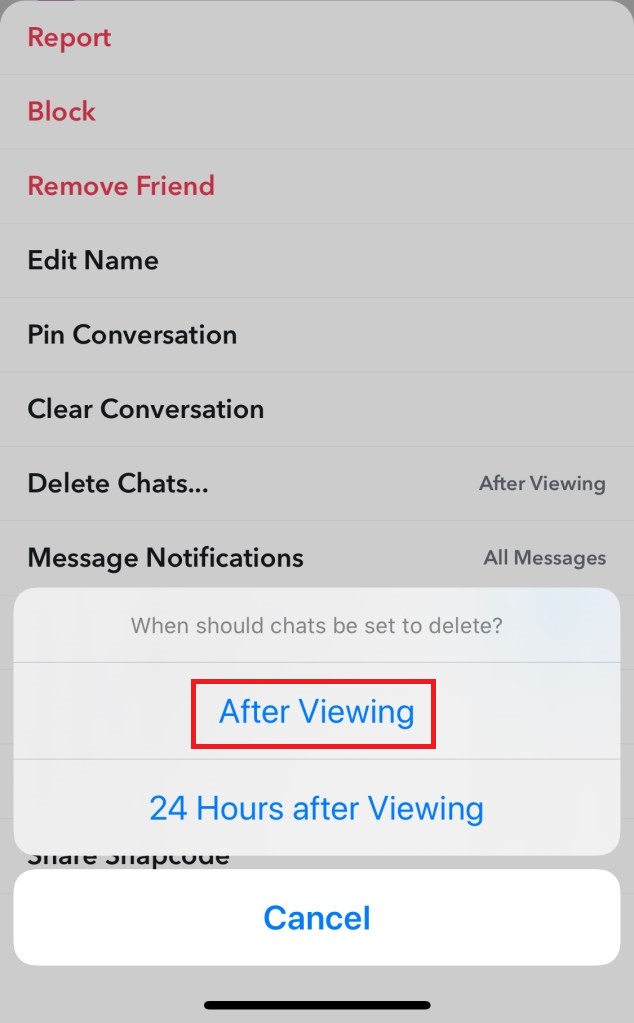
- Dadurch wird verhindert, dass Nachrichten sofort verschwinden.
Lesen Sie auch: Fehlerbehebung „Bitte überprüfen Sie Ihre Verbindung und versuchen Sie es erneut“ Snapchat
Methode 5: Snapchat aktualisieren
Sie können den Fehler „Nachricht nicht mehr verfügbar“ auf Snapchat immer noch nicht beheben? Versuchen Sie, die Snapchat-App zu aktualisieren. Dies ist die perfekte Lösung, um Fehler in der App zu beheben, die diesen Fehler auf Ihrem Android-Gerät verursachen könnten.
Befolgen Sie dazu die folgenden Schritte:
- Öffnen Sie den Play Store auf Ihrem Smartphone.
- Gehen Sie anschließend zu „Apps & Gerät verwalten“ >> „Update verfügbar“ >> und tippen Sie auf „Snapchat“.
- Tippen Sie anschließend auf „Aktualisieren“ (falls verfügbar).
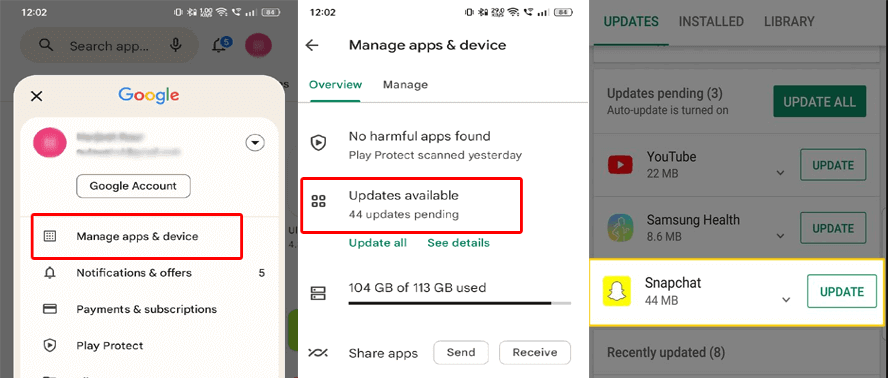
- Warten Sie, bis der Vorgang abgeschlossen ist.
Methode 6: Snapchat-App deinstallieren und neu installieren
Eine weitere Lösung ist die Deinstallation und Neuinstallation der Snapchat-App, um dieses Problem zu beheben.
So geht’s:
- Navigieren Sie zu „Einstellungen“ >> „Apps/Anwendungen“.
- Wählen Sie „Snapchat“ und dann „Deinstallieren“.
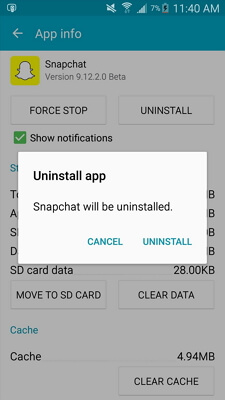
- Öffnen Sie den Google Play Store >> suchen Sie nach Snapchat und tippen Sie darauf.
- Tippen Sie anschließend auf „Installieren“. Die App wird erfolgreich auf Ihrem Smartphone installiert.
So stellen Sie eine Neuinstallation ohne Datenkonflikte sicher.
Methode 7: Snapchat-Fehler „Diese Nachricht ist nicht mehr verfügbar“ beheben, indem Sie den Snapchat-Support kontaktieren
Wenn keine der oben genannten Lösungen funktioniert, wenden Sie sich an den Snapchat-Support. Gehen Sie dazu wie folgt vor:
- Öffnen Sie die Snapchat-App >> gehen Sie zu
- Tippen Sie anschließend auf Support >> Ich brauche Hilfe >> Kontakt.
- Beschreiben Sie Ihr Problem klar und deutlich, und das Team hilft Ihnen bei der Lösung.
Fertig!
Lesen Sie auch: Snapchat-Fehler „Aufgrund wiederholter Fehlversuche oder anderer ungewöhnlicher Aktivitäten“ beheben!
Häufig gestellte Fragen:
Nein, wenn Sie jemanden blockieren, werden Nachrichten auf Snapchat nicht automatisch gelöscht. Nachrichten sind weiterhin dort sichtbar, wo sie vor der Blockierung gespeichert waren.
Um herauszufinden, ob Sie jemand auf Snapchat blockiert hat, suchen Sie einfach nach dem Benutzernamen. Wenn der Benutzername nicht angezeigt wird, sind Sie wahrscheinlich blockiert. Es gibt weitere Anzeichen, z. B. dass der Name des Nutzers nicht in Ihrer Freundesliste erscheint oder der Chatverlauf aus Ihrem Konversations-Tab verschwindet.
Wenn du den Chat-Feed löschst, bleiben die Nachrichten in der Konversation bestehen und sind für die andere Person weiterhin sichtbar.
Es kann sein, dass dich jemand über Snapchat anruft und du nicht antwortest. Es wird eine Benachrichtigung angezeigt, bis du auf den verpassten Anruf tippst und ihn auf der Chat-Seite ansiehst. Verschwinden Snapchat-Chats, wenn Sie blockiert werden?
Woran erkenne ich, dass jemand Sie auf Snapchat blockiert hat?
Wird ein Chat durch das Löschen auf Snapchat ausgeblendet?
Warum erhalte ich auf Snapchat eine Benachrichtigung, aber keine Nachricht?
Zeit für ein Urteil
Hier sind einige Lösungen, um den Snapchat-Fehler „Diese Nachricht ist nicht mehr verfügbar“ auf Android zu beheben. Probiere sie Schritt für Schritt aus und behebe den Fehler, um wieder Snaps und Chats auf Snapchat zu genießen.
Bei weiteren Fragen und für Hilfe kontaktiere uns gerne auf Twitter or Facebook.

James Leak is a technology expert and lives in New York. Previously, he was working on Symbian OS and was trying to solve many issues related to it. From childhood, he was very much interested in technology field and loves to write blogs related to Android and other OS. So he maintained that and currently, James is working for de.androiddata-recovery.com where he contribute several articles about errors/issues or data loss situation related to Android. He keeps daily updates on news or rumors or what is happening in this new technology world. Apart from blogging, he loves to travel, play games and reading books.